図形の書式を細かく設定するには
図形の書式設定
最終更新日時:2016/09/19 22:17:26
Excel 2016 for Macで図形のグラデーションの分岐点などをカスタマイズしたり、図形の効果を細かく指定したりするには、図形の書式設定ウィンドウを表示するとよいでしょう。図形を選択して[図形の書式設定]タブを開き、[書式ウィンドウ]をクリックします。図形の書式設定ウィンドウでは、文字の書式をカスタマイズすることも可能です。
はじめに
図形の書式設定ウィンドウを使用すると、図形のグラデーションの分岐点などをカスタマイズしたり、図形の効果を細かく指定したりできます。
その作業ウィンドウは、図形のオプションと文字のオプションに分かれ、図形のオプションには[塗りつぶしと線][効果][レイアウトとプロパティ]の3つのタブ、文字のオプションには「文字の塗りつぶしと輪郭」「文字の効果」「テキストボックス」の3つのタブに分類されています。なお、テキストボックス内に段組みにすることも可能です。
図形のオプション
 塗りつぶしと線
塗りつぶしと線- 塗りつぶし
- 塗りつぶしなし
- 塗りつぶし(単色)
- 塗りつぶし(グラデーション)
- 塗りつぶし(図またはテクスチャ)
- 塗りつぶし(パターン)
- 線
- 線なし
- 線(単色)
- 線(グラデーション)
- 塗りつぶし
 効果
効果- 影
- 反射
- 光彩
- ぼかし
 レイアウトとプロパティ
レイアウトとプロパティ- サイズ
- プロパティ
- テキストボックス
- 代替テキスト
文字のオプション
- 文字の塗りつぶしと輪郭
- 文字の塗りつぶし
- 文字の輪郭
- 効果
- 影
- 反射
- 光彩
- ぼかし
- 3-D書式
- 3-D回転
- テキストボックス
- 垂直方向の配置
- テキストの方向
- テキストに合わせて図形のサイズを調整のON/OFF
- テキストを図形からはみ出して調整のON/OFF
- 余白(左右上下)
- 段組み
図形の書式設定ウィンドウを表示する
- 図形を選択して[図形の書式設定]タブを開き、[書式ウィンドウ]をクリックします。

- 図形の書式設定ウィンドウが右側に表示されました。
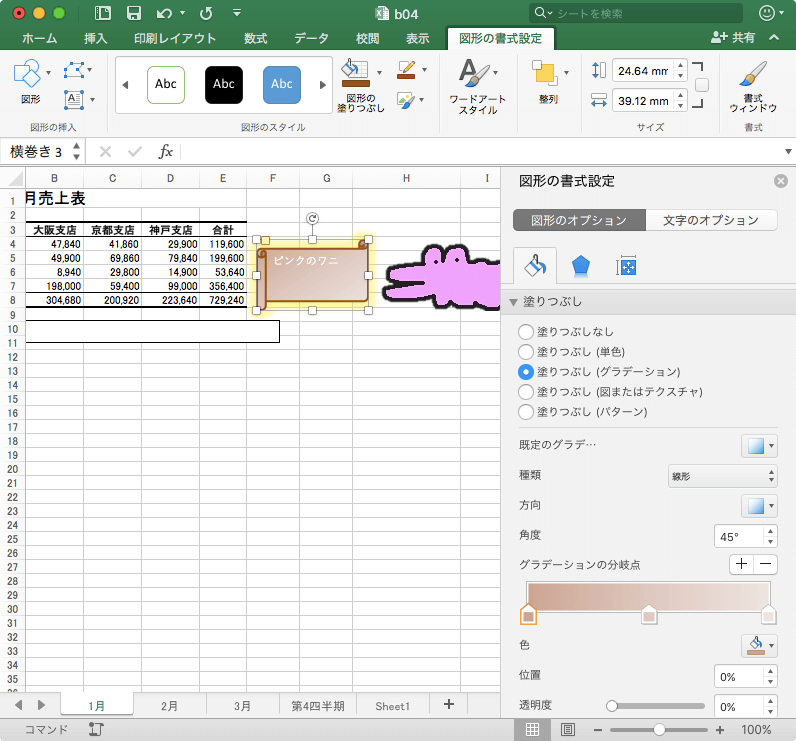
備考
図形の書式設定ウィンドウを閉じるには、右上の[閉じる]ボタンをクリックするとOKです。

※執筆環境:Microsoft Excel for Mac バージョン 15.26
スポンサーリンク
次のセクション
INDEX

